mic++rosoft visual c++(简称 vc++)是微软推出的一款集成开发环境,不仅为开发者提供了编写 c/c++ 程序的强大工具,同时也是众多 windows 应用程序正常运行所依赖的核心组件。对程序员而言,它集成了编译器、调试器和代码编辑功能,便于高效开发各类软件;而对于普通用户来说,其“可再发行的运行库”则是确保大量应用(如游戏、办公软件及设计工具)顺利启动和稳定运行的关键所在。下面由华军小编为大家详细介绍如何在 microsoft visual c++ 中创建项目以及具体的操作步骤。
第一步
打开软件后,在起始页面选择并点击【新建项目】。
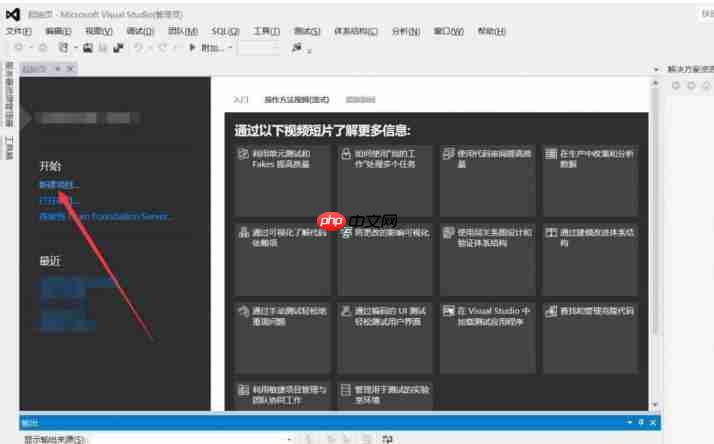
第二步
立即学习“C++免费学习笔记(深入)”;
在模板列表中选择【控制台应用】(也可根据需要选择其他类型,例如“空项目”),然后点击【下一步】。
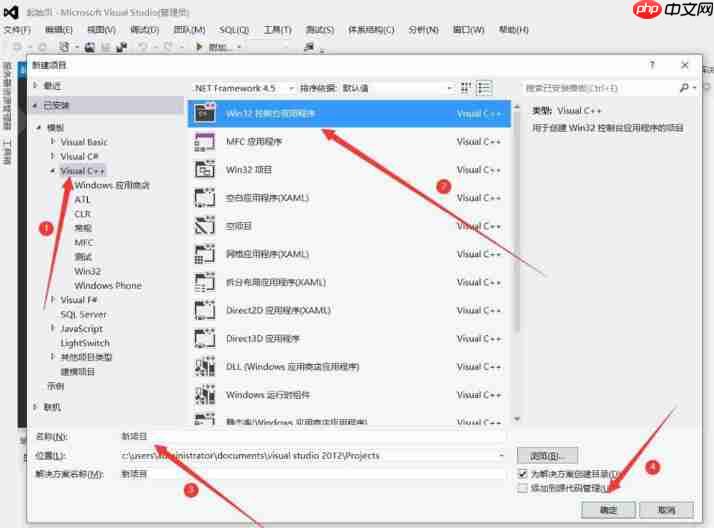
第三步
在搜索栏中输入 C++,以快速筛选出相关的项目模板。
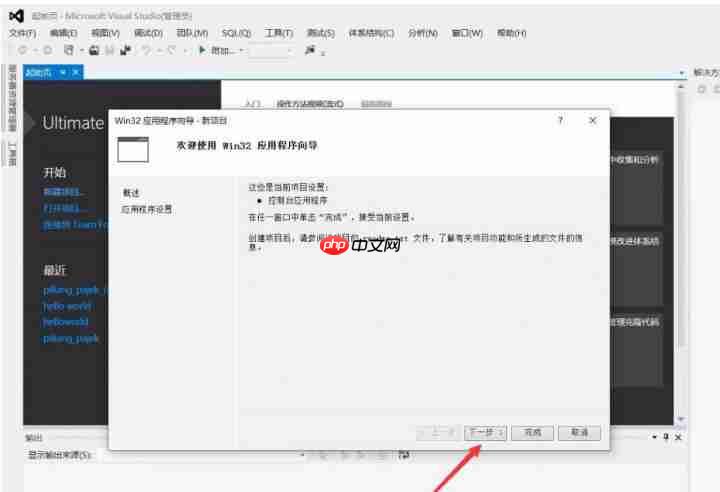
第四步
填写项目名称(例如:MyCppProject),设置项目的保存路径,并点击【创建】按钮完成初始化。
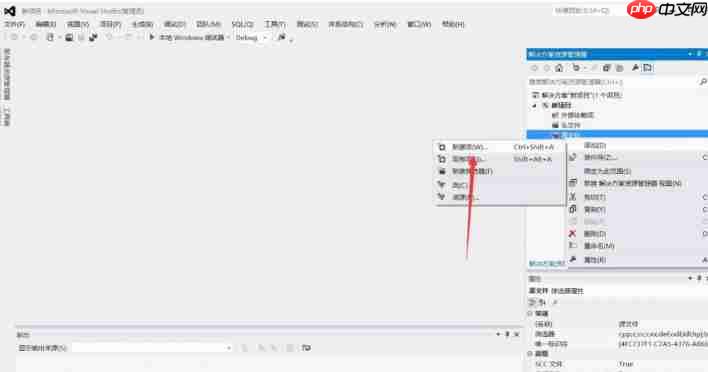
第五步
进入开发界面后,在【解决方案资源管理器】中右键点击【源文件】→【添加】→【新建项】。从弹出的窗口中选择【C++ 文件 (.cpp)】,命名文件(如 main.cpp),最后点击【添加】。
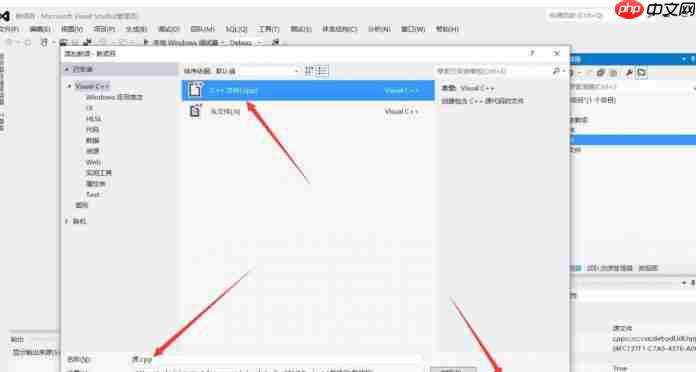
第六步
在新创建的 .cpp 文件中输入代码示例:
cpp
#include
int main() {
std::cout
return 0;
}
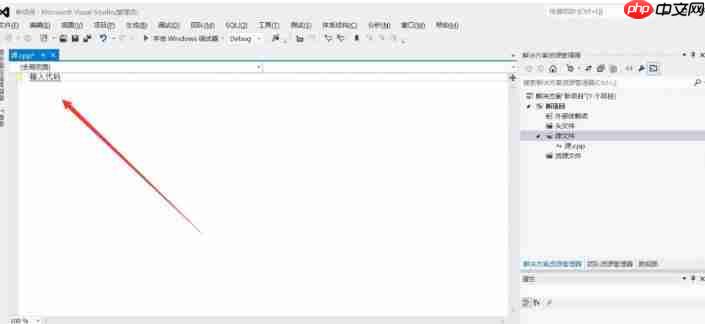
按下 F5 键进行编译并运行程序,或者通过顶部菜单选择【调试】→【开始执行(不调试)】(快捷键 Ctrl+F5)来直接运行程序。
以上就是Mic++rosoft visual c++怎么建立项目-Microsoft visual c++建立项目的方法的详细内容,更多请关注php中文网其它相关文章!

c++怎么学习?c++怎么入门?c++在哪学?c++怎么学才快?不用担心,这里为大家提供了c++速学教程(入门到精通),有需要的小伙伴保存下载就能学习啦!




Copyright 2014-2025 https://www.php.cn/ All Rights Reserved | php.cn | 湘ICP备2023035733号